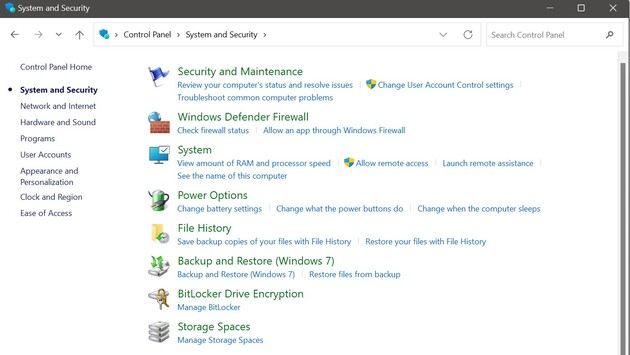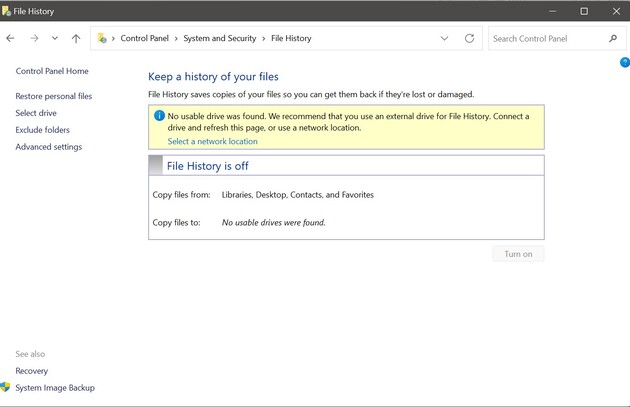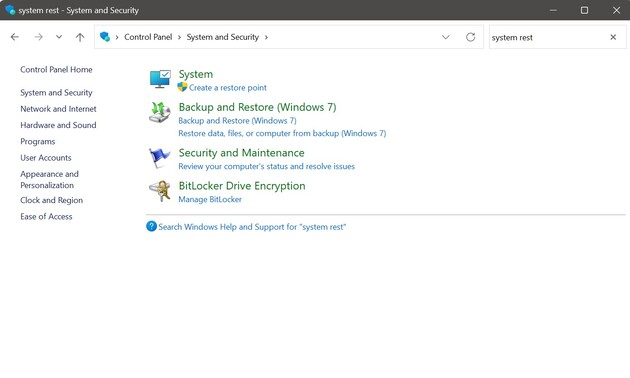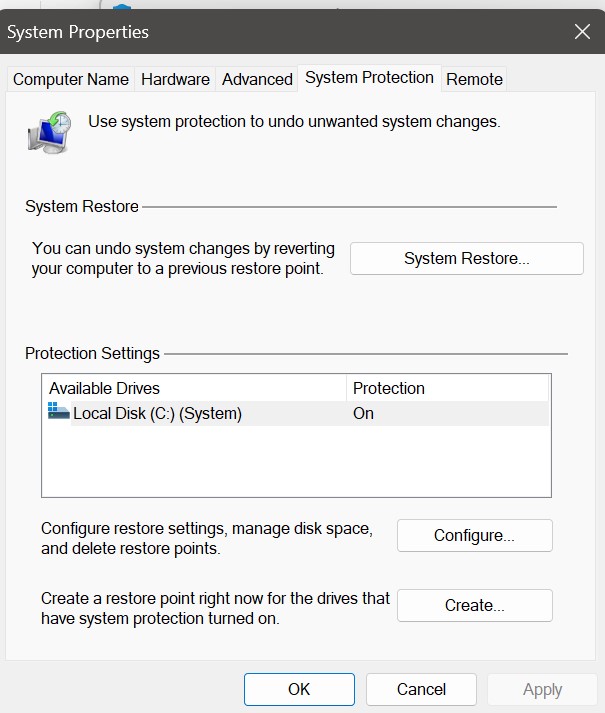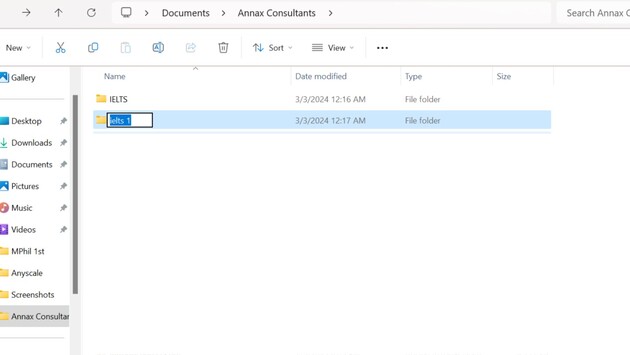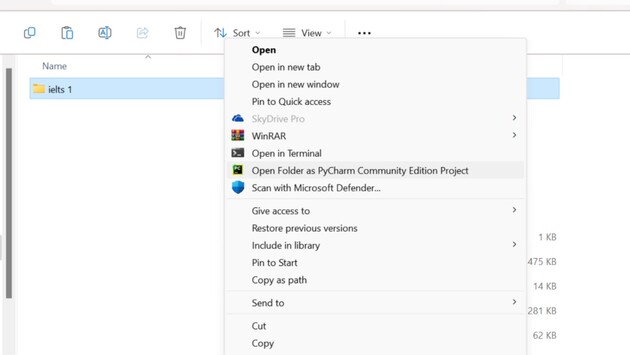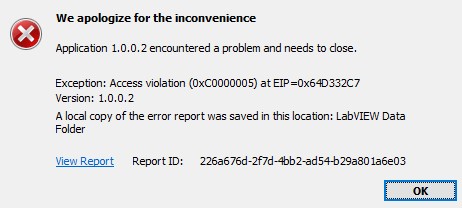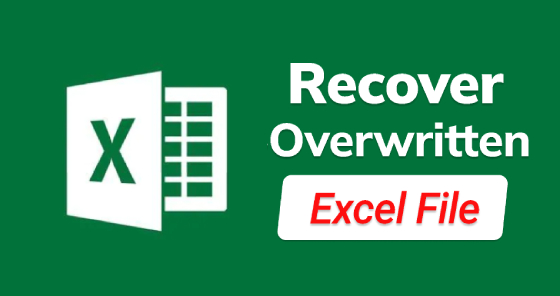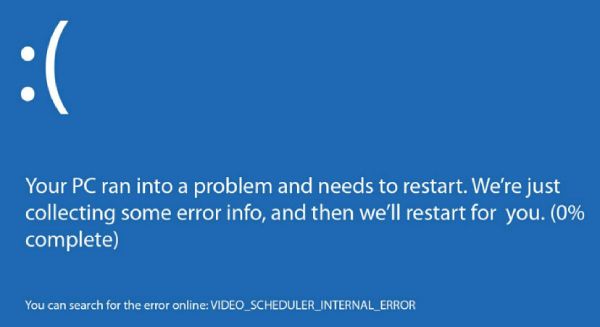[Güncellenmiş!] Dosyaları Düzenlerken Yanlışlıkla Tüm Klasörü Siliyorsunuz
5 dakika okuma
Güncellendi: 2025-12-03 15:31:29 tarihinde Windows Kurtarma Çözümleri
Tüm verilerinizi kazara kaybetmek olası en kötü senaryodur ve Dosyaları düzenlerken yanlışlıkla tüm bir klasörü sildiniz kulağa ürkütücü bir senaryo gibi gelebilir, ancak endişelenmeyin! Çünkü klasör silme sorunu, diğer olası nedenlerin yanı sıra bozuk bir sabit disk nedeniyle her an ortaya çıkabilir. Ve bu makalede, bu bilgisayar felaketinden kurtulmanıza yardımcı olacak altı uygulanabilir çözümün yanı sıra izlenecek iki kritik güvenlik adımı bulacaksınız. Dijital organizasyonun sürekli değişen denizleriyle ve dosya erişiminden saklamaya kadar tüm tehlikeleriyle yüzleşirken bize katılın.

Yanlışlıkla Sildiğim Bir Klasörü Nasıl Kurtarırım
Ne yazık ki, insanlar bazen verilerini düzenlemek gibi karmaşık bir görevle karşı karşıya kalırlar ve kendilerini korkunç bir durumda bulurlar: dosyaları düzenlerken yanlışlıkla bir klasörün tamamını sildiniz. Bu bölümde, dosyalarınızı düzenlerken yanlışlıkla bir klasörü kaldırmanız durumunda tam bir kurtarma sağlamak için altı yöntem sunulacaktır. Dijital dosyalarınızı geri almak için bu çözümleri tam potansiyeliyle kullanın.
Çözüm 1: Son Silinen Dosyaları Geri Dönüşüm Kutusundan Kurtarma
Dosyalarınızı düzenlemeye çalışırken, yanlışlıkla tüm bir klasörü silme gibi yaygın bir sorunla hiç karşılaştınız mı? Eğer durum buysa, endişelenmenize gerek yok; cevaplar genellikle Geri Dönüşüm Kutusu'nda saklanır. Korkunç "Shift + Delete" düğmeleri kullanılmadıysa ve Geri Dönüşüm Kutusu hala doluysa, bu ilk adım daha da etkili hale gelir.
İşte kurtarma sürecine başlamak için ayrıntılı adımlar:
- Kurtarma işlemini başlatmak için masaüstünüzdeki Geri Dönüşüm Kutusu simgesine çift tıklayın.
- Bir sonraki adım Geri Dönüşüm Kutusu'ndaki dosyalara bakmaktır. Süreci hızlandırmak için yanlışlıkla silinen klasörü de arayabilirsiniz.
-
Önemli dosya ve klasörlerinizi korumak için, geri yüklemek istediğiniz klasöre sağ tıklayın ve "Geri Yükle" seçeneğini seçin.

Çözüm 2: Geri Dönüşüm Kutusu Kurtarma Yazılımı ile Yanlışlıkla Silinen Klasörü Kurtarın
Dosyaları düzenlerken yanlışlıkla bir klasörün tamamını silmeniz, veri kaybı olasılığını artırır. Dolayısıyla, veri kaybı yaşadıysanız endişelenmeyin. Veri kaybı olmadan geri dönüşüm kutusu kurtarmayı destekleyen 4DDiG Veri Kurtarma Yazılımı ile geri dönüşüm kutusu verilerini kolayca kurtarabilirsiniz. Ve biçimlendirme, silme ve daha fazlası dahil olmak üzere birçok senaryoda daha yüksek başarı oranıyla geri dönüşüm kutusundan yanlışlıkla silinen klasörü geri getirin..
Güvenli İndirme
Güvenli İndirme
-
Her şeyden önce, 4DDiG Windows Veri Kurtarma'yı edinin ve bilgisayarınıza yükleyin. Taramanızı başlatmak için Geri Dönüşüm Kutusu öğesini seçin.

-
Taramayı beklemek için sabırlı olun. bittiğinde, tüm kayıp geri dönüşüm kutusu verilerinizi ön izleyebilirsiniz.

-
Kurtarmak istediğiniz dosyaları seçin ve bilgisayarınıza geri kaydetmek için sağ alt köşedeki "Kurtar" düğmesine tıklayın.

Güvenli İndirme
Güvenli İndirme
Çözüm 3: Dosya Geçmişinden Son Silinen Dosyaları Geri Yükleme (Windows Yedekleme)
Bilgisayarınızda depolanan dosyalarınızı, seslerinizi, fotoğraflarınızı, videolarınızı, çalışma alanı klasörlerinizi ve OneDrive verilerinizi kaybettiyseniz, Dosya Geçmişi Windows 10 kullanıcıları için harika bir özelliktir. Düzenlenmiş dosyaların yanlışlıkla silinmesi durumunda kurtarılmaları için izlenecek önlemler şunlardır:
-
Her şeyden önce, arama kutusunu açın ve "Denetim Masası" yazın. "Sistem ve Güvenlik "i görene kadar aşağı kaydırın.

- Denetim Masası'nda "Dosya Geçmişi "ni bulun ve "Dosya Geçmişi olan klasörleri bul "a tıklayın.
-
Veri kurtarma prosedürünü başlatmak için "Kişisel dosyaları geri yükle "yi seçin.

- Klasörler kurtarıldıktan sonra, onları eski yerlerine koymak için "Geri Yükle "yi seçin.
Çözüm 4: Sistem Geri Yükleme'den Son Silinen Dosyaları Bulma
Sistem Geri Yükleme işlevi, istemeden sildiğiniz dosyaları geri getirmeniz gerektiğinde hayat kurtarıcıdır. Kullanıcılar dosyaları düzenlerken yanlışlıkla silerse, Sistem Geri Yükleme'yi kullanarak sistemlerini zaman içinde önceki bir noktaya geri yükleyerek onları kurtarabilirler. Bu çözümü entegre etmek için yapılması gerekenler aşağıda listelenmiştir:
-
Windows'ta başlatın ve Denetim Masası'na gidin.

- Denetim Masası'nın açılır menüsünden "Sistem "i seçin..
-
"Sistem Koruması" seçeneğini bulun ve "Sistem Geri Yükleme "yi seçin.

- Kayıp verileri kurtarmak için, önceki bir geri yükleme noktasını seçmek üzere ekranda görüntülenen talimatları izleyin.
- Sistem geri yükleme işlemine başlamadan önce lütfen seçiminizi onaylayın.
Çözüm 5: Klavye Kısayolları ile Yanlışlıkla Silinen Klasörü Kurtarma
Eğer kendinizi yanlışlıkla bir klasörü silmek gibi talihsiz bir durumda bulursanız, klavye kısayollarını kullanmanın doğru yol olduğunu görebilirsiniz. Geri alma işleviyle ünlü "Ctrl+Z" klavye kısayolu, yanlışlıkla silme işlemini düzeltmek için kullanılabilir. Eğer bir klasörü yanlışlıkla sildiyseniz, işte size basit bir çözüm:
-
Bir klasörü yanlışlıkla sildiğinizi fark ettiğinizde, yapmanız gereken ilk şey klasörün yok edildiği konumu izlemektir.

- Geri alma seçeneğini etkinleştirmek için "Ctrl+Z" tuşlarına hızlıca basın.
- Geri alma işlemini önerebilecek uyarılara veya görsel ipuçlarına her zaman dikkat edin. Şimdi bir onay kutusu veya az önce sildiğiniz klasörü görebilirsiniz.
Çözüm 6: Önceki Sürümlerden Yanlışlıkla Silinen Klasörü Geri Getirme
Önceki sürümlerden yanlışlıkla silinen dosya veya klasörleri kurtarmak için, Geri Yükleme Noktası özelliğini etkinleştirdikten sonra uzun ama çok başarılı bir yaklaşım kullanın. Verilerinizi geri yüklemek için izlemeniz gereken ayrıntılı prosedürler şunlardır:
- Yeni bir klasör oluşturmak, kurtarma işleminin ilk adımıdır. Silinen dosyalarınızı bu konumdan kurtarmanız mümkün olabilir.
-
Yeni klasöre öncekiyle aynı adı verin. Bu, geri yükleme işleminin sorunsuz çalışmasını sağlamak için gereklidir.

- Yeni klasöre sağ tıkladığınızda bir bağlam menüsü görünecektir.
-
Ana menüden "Önceki Sürümleri Geri Yükle". Bunu yaparak, yanlışlıkla silinen klasörün yedeklerini arama sürecini başlatmış olursunuz.

- Klasörün sürümlerini gösteren bir menü görünecektir. Son düzenlemelerinizle en ilgili verileri almak için, en sık düzenlenen klasöre gidin.
- Geri yüklemek istediğiniz sürümü seçtikten sonra, bitirmek için "Geri Yükle "ye tıklayın.
Klasörün Yanlışlıkla Silinmesini Önlemek İçin Alınacak Önlemler
Yanlışlıkla Silinen Klasörün acısından kaçınmak istiyorsanız, atmanız gereken bazı önemli adımlar şunlardır:
1. Her Zaman Standartlaştırılmış Yönetim ve Organizasyon:
Düzenli ve organize bir dosyalama sistemi sürdürün. Net bir hiyerarşi uygulandığında, rutin dosya bakımı sırasında yanlışlıkla silme olasılığı azalır.
2. Düzenli Yedekleme
Önemli dosyalarınızı yedeklemeyi her zaman unutmayın. Verilerinizi düzenli olarak yedeklemek, harici bir sürücü veya bulut hizmeti kullanmanız fark etmeksizin, bir klasörü yanlışlıkla silmeniz durumunda içinizin rahat olmasını sağlar.
3. Bilgisayarınızın Bakımını Yapın
Aşırı ısınma sabit diskler gibi bilgisayar bileşenlerine zarar verebilir, bu nedenle bilgisayarınızı iyi durumda tutmak çok önemlidir. Bilgisayarınızın soğutma sistemini temiz tutarak, uygun havalandırmaya sahip olduğundan emin olarak ve ek soğutma seçeneklerini değerlendirerek veri kaybına yol açabilecek donanım sorunlarını uzak tutabilirsiniz.
Sonuç
Veri kaybettiğinizde, bunun nedeni genellikle dosyaları düzenlerken yanlışlıkla tüm bir klasörü silmek gibi bir çaylak hatası yapmanızdır ve bu üzücü bir deneyim olabilir. Yedekleme yapmak en iyi uygulama olsa da, yukarıda özetlenen yöntemler yedeklemelerin mevcut olmadığı durumlarda yardımcı olabilir. 4DDiG Veri Kurtarma tüm çözümler arasında güvenlik, hız, etkinlik, güvenilirlik ve dayanıklılık açısından en iyi seçenektir.
Şunlar da hoşunuza gidebilir
- Ana Sayfa >>
- Windows Kurtarma Çözümleri >>
- [Güncellenmiş!] Dosyaları Düzenlerken Yanlışlıkla Tüm Klasörü Siliyorsunuz